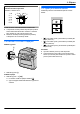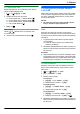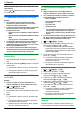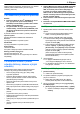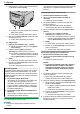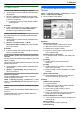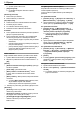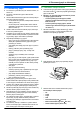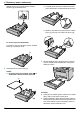Operating Guide
aplikace Multi-Function Station. Podrobnosti viz „3.9 Instalace
softwaru (včetně ovladače tiskárny, skeneru a jiných
ovladačů)“ (strana 25).
3.8 Požadované počítačové prostředí
Důležité:
R Používáte-li Windows Server
®
2008/Windows Server
2012, je podporován pouze ovladač tiskárny.
Nainstalujte ovladač tiskárny použitím funkce Přidat
tiskárnu systému Windows.
R Se systémem Mac OS X jsou podporovány pouze
ovladač tiskárny, ovladač skeneru (TWAIN/ICA) a PC
fax (přenos). Podrobnosti viz průvodce nastavením
pro Mac OS X.
K používání Multi-Function Station v počítači je zapotřebí:
Operační systém:
Windows XP/Windows Vista/Windows 7/Windows 8
Procesor:
Vyhovuje požadavkům na operační systém
Paměť RAM:
Vyhovuje požadavkům na operační systém
Další hardware:
Jednotka CD-ROM
Pevný disk s dostupným místem minimálně 600 MB
Webový prohlížeč (doporučení):
Windows Internet Explorer
®
8/9
Windows Internet Explorer 10/11 (doporučuje se s režimem
kompatibility)
3.9 Instalace softwaru (včetně
ovladače tiskárny, skeneru a jiných
ovladačů)
Software Multi-Function Station společnosti Panasonic
umožňuje, aby přístroj využíval následující funkce:
– Tisk na obyčejný tenký a silný papír, štítky, obálky
a japonské pohlednice
– Zobrazení náhledu tištěného obrázku, změna pořadí
stránek, vymazání stránek a změna rozvržení tisku atd.
před tiskem (Easy Print Utility)
– Skenování dokumentů a převod obrazů na text pomocí
aplikace OCR
– Skenování z jiných aplikací v systému Microsoft
®
Windows,
které podporují skenování TWAIN a WIA (pouze připojení
USB)
– Ukládání, úprava a mazání položek v adresáři pomocí
počítače
– Programování funkcí pomocí počítače,
– Přidělení hesla a tisk důvěrných nebo citlivých dokumentů
(Zabezpečený tisk)
– Výtisk pouze první kopie pro kontrolu výsledku tisku (Proof
Print)
– odesílání a přijímání faxových dokumentů pomocí
počítače.
R Software Multi-Function Station (CD-ROM) nainstalujte
před připojením zařízení k počítači pomocí kabelu
USB. Je-li zařízení pomocí kabelu USB připojeno
k počítači před instalací aplikace Multi-Function
Station, může se zobrazit dialogové okno [Instalace
softwaru ovladače]. Pokud se zobrazí dialogové okno,
klikněte na tlačítko [Zavřít].
R Funkce softwaru a vzhled mohou být bez upozornění
změněny.
R Používáte-li modely KX-MB200/KX-MB700/KX-FLB880,
viz strana 120.
3.9.1 Příprava počítače a CD-ROM
1 Spusťte systém Windows a ukončete všechny ostatní
aplikace.
R Abyste mohli nainstalovat aplikaci Multi-Function
Station, musíte být přihlášeni jako správce.
2 Vložte do jednotky CD-ROM dodaný disk CD-ROM.
R Pokud se zobrazí dialogové okno [Vybrat jazyk],
vyberte jazyk, který chcete používat s tímto softwarem.
Klepněte na tlačítko [OK].
R Pokud nedojde k automatickému spuštění instalace:
Klikněte na [Start] A [Všechny programy] A
[Příslušenství]. Zvolte [Spustit]. Zadejte „D:\Install“
(kde „D“ je písmeno označující jednotku CD-ROM).
Klepněte na tlačítko [OK].
(Pokud si nejste jisti, můžete označení jednotky
CD-ROM zjistit například pomocí aplikace systému
Windows Průzkumník.)
3 Vyberte připojení.
R Pro připojení USB/kabelové připojení LAN viz
„3.9.2 Připojení USB/připojení LAN“, strana 25.
R Pro bezdrátové připojení LAN viz „3.9.3 Bezdrátové
LAN připojení“, strana 26.
3.9.2 Připojení USB/připojení LAN
1 [Snadná instalace]
R Instalace se spustí automaticky.
2 Po spuštění instalačního programu postupujte podle
pokynů na obrazovce.
R Nástroj Easy Print Utility (strana 38) a Monitor
zařízení (strana 96) budou rovněž nainstalovány.
3 Zobrazí se následující dialogové okno [Typ připojení].
Pro USB připojení:
1. [Přímé připojení pomocí kabelu USB.] A [Další]
R Zobrazí se následující dialogové okno [Připojte
zařízení].
25
3. Příprava